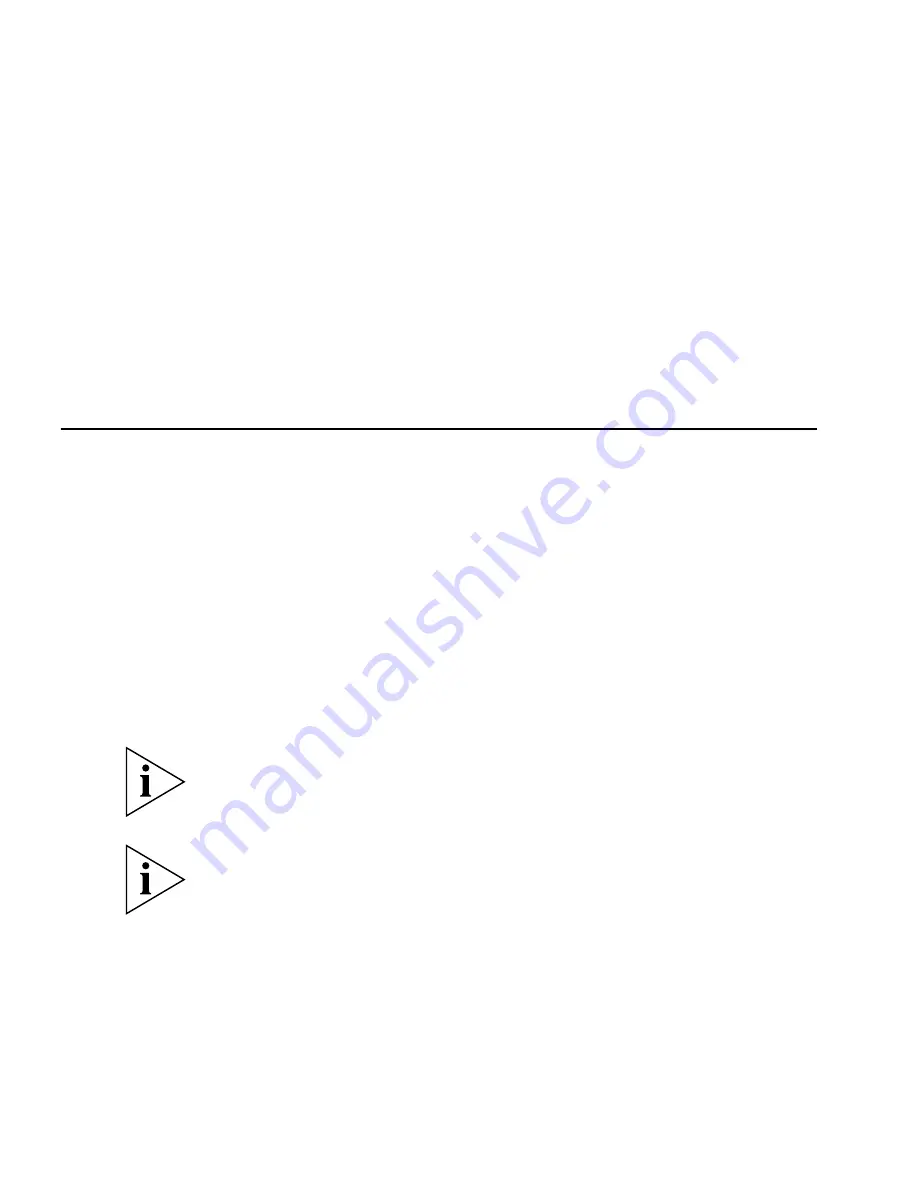
10
What to Do Next
Install the PCI Adapter Driver on Windows 2000
You can download software for installing the PCI Adapter on
computers using Windows 2000 from 3com.com. Go to
3com.com > Support > Downloads & Drivers, and then enter the
3C number for your PCI Adapter.
What to Do Next
This section first covers connecting on Windows XP and then
discusses connecting on Windows Vista operating system.
Connecting on Windows XP
By default, the PCI Adapter now scans for access points in range.
If you want to connect to a specific access point, you must
configure your wireless connection using the Windows Zero
Configuration (WZC) tool.
Ensure that you have Windows XP Service Pack 2 installed on your
computer.
Ensure that the Use Windows to configure my wireless network
settings check box is selected in the
Wireless Network Connection
Properties
tab.
Содержание 3CRPCIG75
Страница 20: ...20 Telephone Technical Support and Repair ...
Страница 62: ...22 Solución de problemas de la instalación ...











































